XP系统出现安装程序包的语言不受系统支持怎么解决?
2022-10-12 16:02:02来源:系统之家
XP系统出现“安装程序包的语言不受系统支持”怎么办呢?相信很多用户都有遇到过这种情况吧,最近有用户安装了一个应用软件,系统却弹出安装程序包的语言不受系统支持的弹窗,这是怎么回事呢?其实这是因为系统优化而导致的语言程序未安装造成的,那么遇到这种问题该怎么解决呢?下面小编为大家介绍一下XP系统出现“安装程序包的语言不受系统支持”的解决方法。
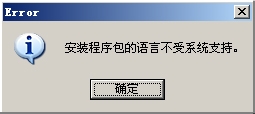
 (资料图)
(资料图)
方法/步骤
1、打开【控制面板】中的【区域和语言选项】。

2、在区域和语言选项中的【标准和格式】,如果有【中文(中国)】就选择此类,然后点击【确定】就可以了,如果没有进行下一步操作。
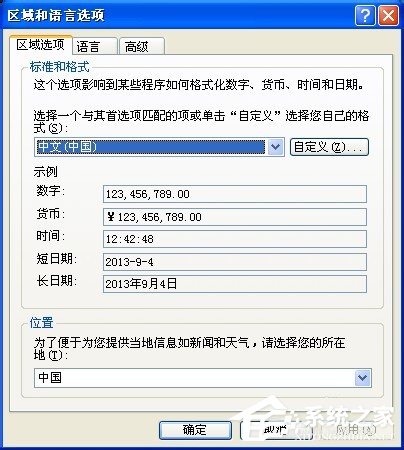
3、在区域和语言选项中的【语言】——【附加的语言支持】,将【为东亚语言安装文件】前面的选框进行勾选操作。
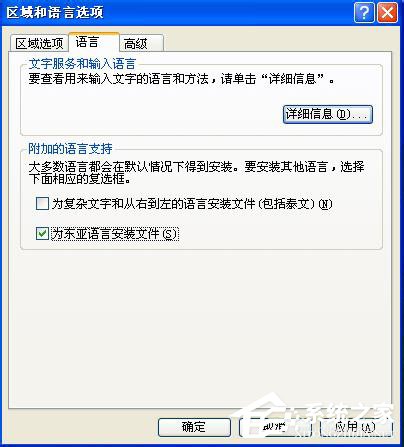
4、这时候,系统会提示插入系统安装盘,将系统光盘插入光驱后,选择安装盘中的i386的Lang目录中的东亚语言包,将其安装到系统中就可以了;如果没有系统安装盘的朋友可以到百度搜索i386的文件,是有下载的。
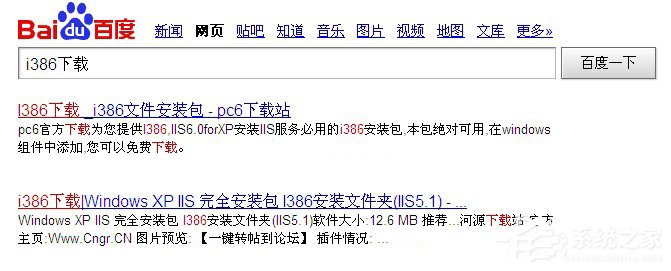
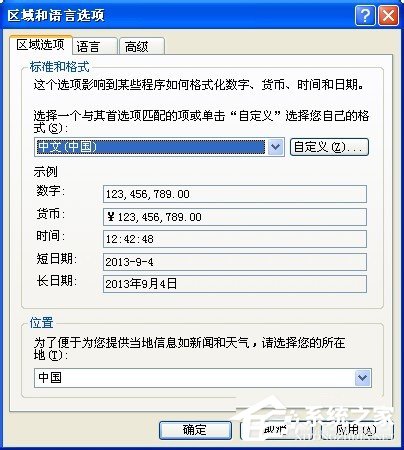
以上就是小编为大家介绍的XP系统出现“安装程序包的语言不受系统支持”的解决方法。如果用户遇到以上这种情况的用户,可以按照以上的步骤进行操作。
关键词: 安装程序包的语言不受系统支持 xp语言不受系统支持


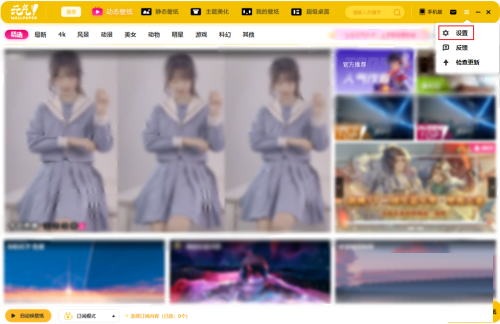


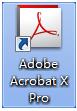









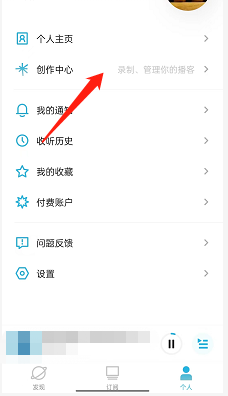
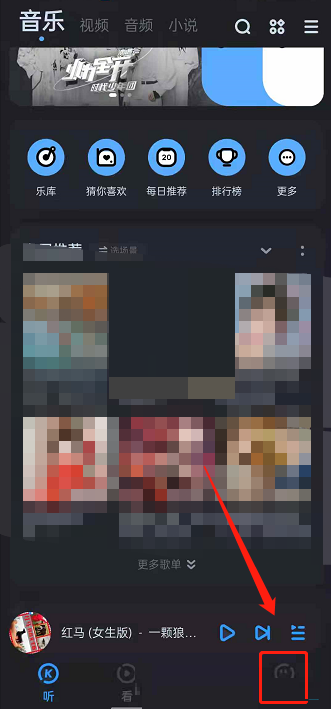
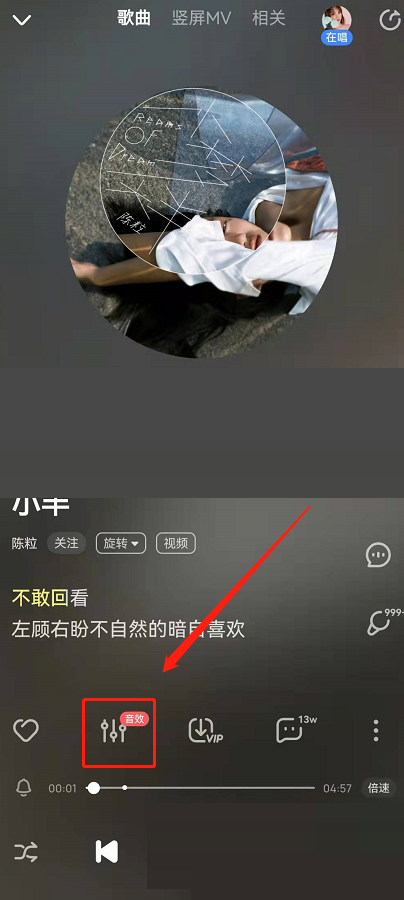

 营业执照公示信息
营业执照公示信息